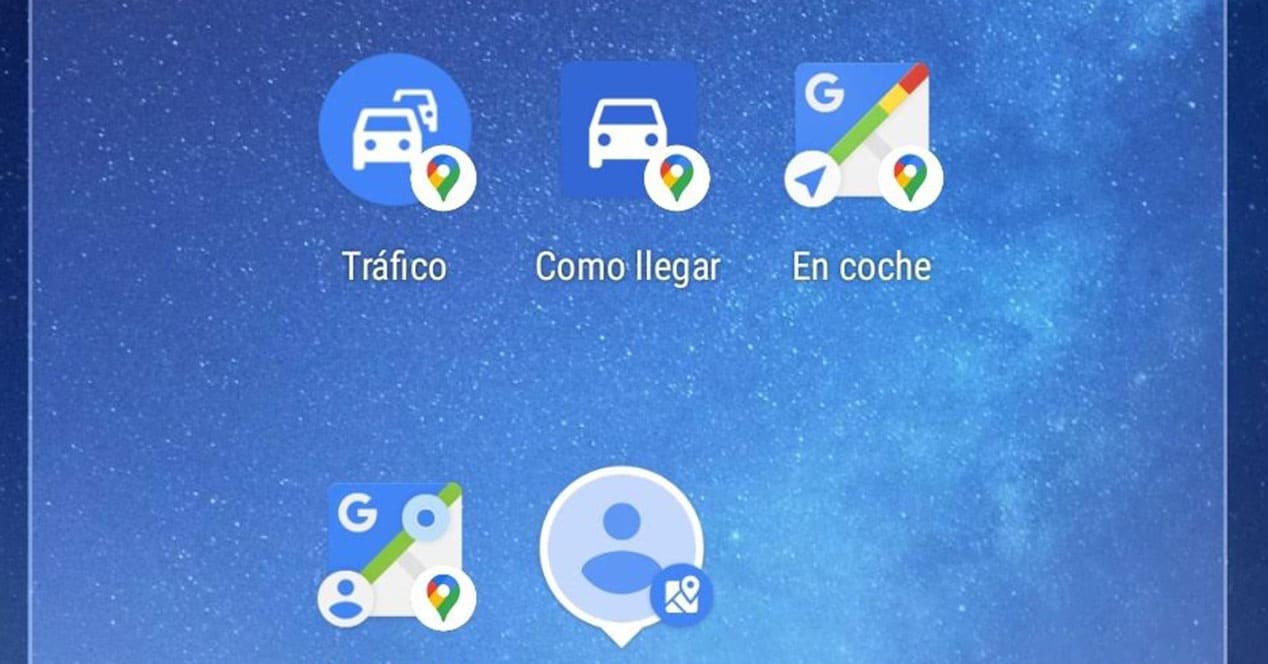
Google Maps có nhiều tính năng mà nó đã và đang triển khai trên các thiết bị di động. Các chức năng giúp ứng dụng trở nên hữu ích hơn, đóng vai trò như một công cụ điều hướng đơn giản để đi từ điểm đến này đến điểm đến khác. Kích hoạt Các tiện ích của Google Maps là một nguồn tốt để tận dụng tối đa công cụ này.
Chúng là những widget không có trong Google Maps ngay từ đầu, nhưng đã được thêm vào theo thời gian. Sự xuất hiện của nó đối với dịch vụ này đồng thời với sự phát triển của các chức năng mới được triển khai trong trình duyệt di động. Hãy xem chúng dùng để làm gì và mỗi cái bao gồm những gì.
Cách kích hoạt tiện ích Google Maps trên Android
Việc kích hoạt các widget của Google Maps không phải là một công ty phức tạp, hơn bất cứ điều gì bởi vì đó là một quá trình mà chúng tôi đã thực hiện hàng triệu lần với các ứng dụng hoặc phím tắt khác. Thao tác không có gì khác hơn là truy cập một tùy chọn cụ thể trên Google Maps nhanh hơn, như thể đó là một phím tắt. Tuy nhiên, về cơ bản nó tương đương với việc vào ứng dụng nhưng với ít bước trung gian hơn.
Để kích hoạt chúng, chúng ta chỉ cần ở trên màn hình của thiết bị đầu cuối và nhấn và giữ trên màn hình. Sau đó, một số quyền truy cập được hiển thị ở phần dưới của nó. Một trong số đó là "Widgets", là thứ mà chúng tôi quan tâm. Từ đó, chúng tôi có một danh sách toàn bộ các widget liên quan đến tất cả các ứng dụng được cài đặt trong thiết bị đầu cuối. Chúng được sắp xếp theo thứ tự bảng chữ cái nên không khó để tìm thấy phần Google Maps.
Chúng tôi nhấn giữ tiện ích và kéo nó đến vị trí bạn muốn trên màn hình. Quyền truy cập sẽ được tạo, trong đó một số vẫn giữ nguyên giao diện, trong khi những người khác mở ứng dụng tự động sau khi thả tiện ích trên màn hình. Chúng tôi phải nhận xét rằng Google Maps hiện có năm widget trên Android.
Tất cả tiện ích trình duyệt trên điện thoại di động
Trong số năm quyền truy cập này, mỗi quyền truy cập có một chức năng khác nhau, chúng tôi sẽ giải thích một cách mở rộng bên dưới. Chúng tôi sẽ cho biết mỗi cái dùng để làm gì, để khai thác nhiều hơn sức mạnh của trình duyệt Google trong phiên bản di động của nó.
Đến nơi bằng cách nào
Tiện ích con Đến nơi bằng cách nào Nó là một trong những điều thú vị nhất, vì nó cho phép bạn tùy chỉnh nó nhiều hơn những cái khác. Sau khi chọn nó, một cửa sổ lựa chọn được hiển thị nơi bạn phải chọn điểm đến của tuyến đường, phương thức vận tải và các tùy chọn bổ sung, như thể bạn muốn tránh phí cầu đường hoặc phà.
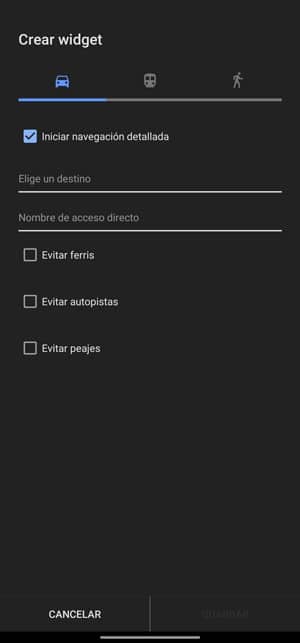
Sau khi tạo tiện ích con, hãy nhấn vào nó tuyến đường được mở trực tiếp trong Google Maps, từ địa điểm hiện tại và với phương tiện giao thông bạn sẽ chọn (ô tô, xe máy, phương tiện công cộng hoặc đi bộ). Bạn có thể tạo bao nhiêu quyền truy cập vào các tuyến đường khác nhau tùy thích, để có một cách nhanh chóng để bắt đầu một tuyến đường đến những địa điểm yêu thích của bạn.
Chia sẻ địa điểm
Một trong những chức năng quen thuộc nhất đối với chúng tôi, vì nó là thứ chúng tôi thực hiện liên tục trên WhatsApp và trên các mạng xã hội khác. Chia sẻ vị trí là một tiện ích mà bạn có thể làm điều đó, chia sẻ vị trí của bạn trong thời gian thực với những người khác. Tiện ích này không có tùy chọn, thay vào đó nó hoạt động giống như một truy cập nhanh vào tính năng chia sẻ vị trí.

Tiện ích tương đương với việc mở Google Maps, chạm vào biểu tượng ảnh hồ sơ của bạn và nhập Chia sẻ địa điểm. Nếu bạn không chia sẻ vị trí của mình với bất kỳ ai, bạn có thể thực hiện việc này bằng cách nhấn Chia sẻ địa điểm và sau đó chọn với ai, cho dù họ là địa chỉ liên hệ từ Google Maps hay trong các ứng dụng khác. Hãy nhớ rằng đối với điều này, bạn phải kích hoạt GPS, một yếu tố không phải lúc nào cũng được kích hoạt nhưng điều đó rất cần thiết cho nhiệm vụ chia sẻ vị trí này.
Chế độ lái
Ngoài việc có thể thực hiện mục tiêu chính của Google Maps, đó là thiết lập các tuyến đường từ địa điểm A đến địa điểm B, trong trình duyệt, bạn có thể kích hoạt chế độ lái, hoạt động giống như GPS mà không có tiêu đề cụ thể (mặc dù bạn cũng có thể thêm nó một cách dễ dàng). Bằng cách này, bạn sẽ có thể nhìn thấy con đường nơi chúng ta đang đi, các đường phố, tình trạng giao thông hoặc các điểm ưa thích gần đó, cũng như các công trình có thể có hoặc các đường phố bị chặn. Tất cả điều này mà không có chỉ dẫn, về nguyên tắc.
Khi Google giới thiệu chế độ lái xe, việc sử dụng nó dễ dàng như sử dụng nút Go nổi, mặc dù nút đó đã được thay đổi thành bộ chọn tuyến đường. Một mới chế độ bắt đầu chế độ lái xe nó là với widget. Thay vì phải đi đến tab Khám phá từ menu dưới cùng và nhấn nút IR xuất hiện màu xanh lam ở dưới cùng bên phải của bản đồ, bạn chỉ cần chọn phím tắt này.
Giao thông lân cận
Mỗi khi chúng ta tìm thấy nhiều phương tiện hơn và kẹt xe nhiều hơn. Nếu bạn đang vội và muốn xem giao thông trên Google Maps, bạn chỉ cần kích hoạt lớp cho nó, để nó được hiển thị chồng lên bản đồ. Đó là một chặng đường dài, nhưng dù sao thì Google Maps cũng còn một chặng đường dài. phần cụ thể cho giao thông, có thẻ với tình trạng kẹt xe trong khu vực.
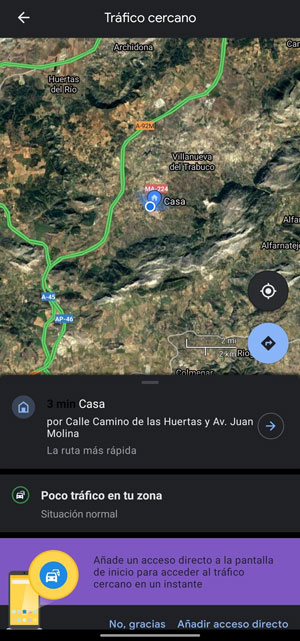
Sau những thiết kế lại mới nhất của Google Maps, phần này hầu như bị ẩn đi, nhưng bạn có thể tiếp tục truy cập nó thông qua tiện ích con của nó. Tùy chọn của Giao thông lân cận nó cũng cho phép chúng tôi khởi động chế độ lái xe để lấy dữ liệu giao thông khi đang lái xe.
Vị trí của bạn bè
Cuối cùng, chúng tôi có Vị trí bạn bè, một tiện ích mà bạn có thể thêm vào một trong những địa chỉ liên hệ google của bạn. Nhấn vào nó sẽ mở ra và hiển thị vị trí của họ trên Google Maps, miễn là người đó đã chia sẻ vị trí trong thời gian thực của họ với bạn.
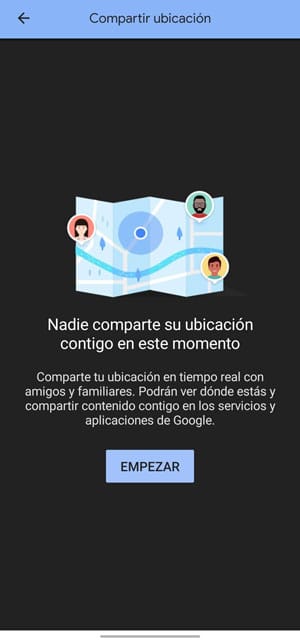
Nếu người đó không chia sẻ vị trí của họ với bạn, từ tiện ích này bạn có thể yêu cầu anh ấy làm điều đó. Họ sẽ nhận được thông báo rằng bạn đã yêu cầu họ chia sẻ vị trí và nếu họ chấp nhận, bạn sẽ thấy vị trí đó trên bản đồ. Đó là điều mà chúng ta có thể làm hầu như từ bất kỳ ứng dụng nào, nhưng không nghi ngờ gì nữa, nó có một quy trình đơn giản hơn nhiều cho phép chúng ta chia sẻ nó với bất kỳ ứng dụng nào.
Nó là jenial